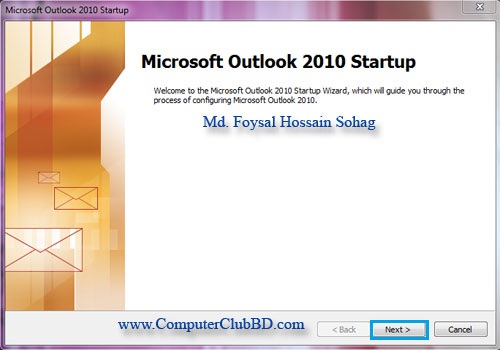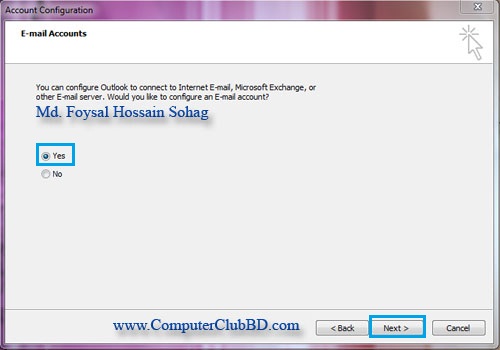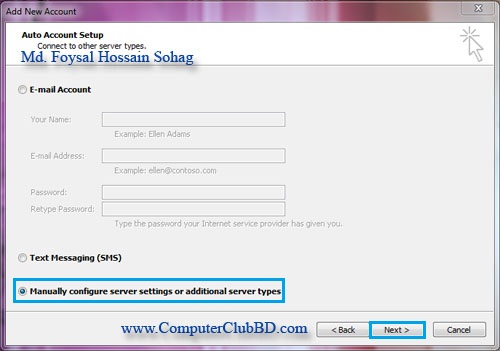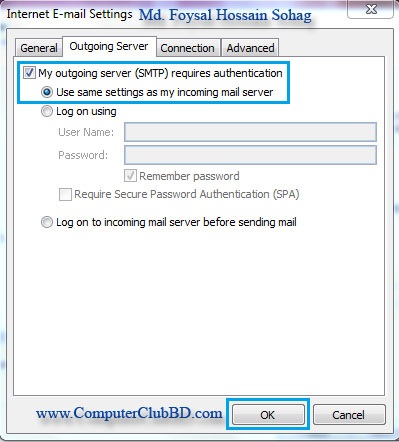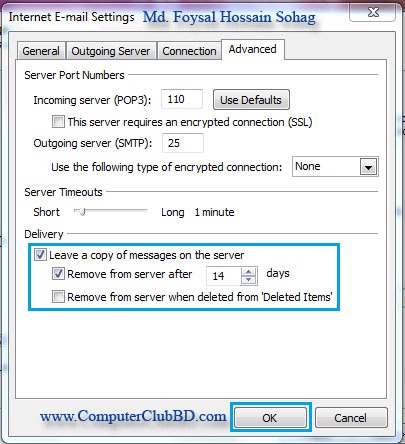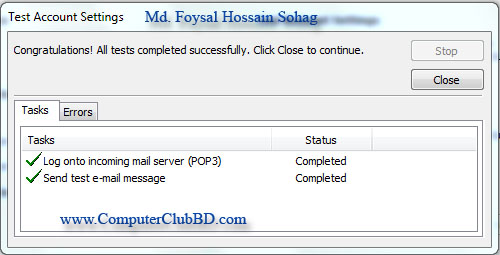বার বার ইমেইল চেক করার জন্য লগিন করা, ব্রাউজ করা- এগুলো আসলেই বিরক্ত কর। তাছাড়া একজনের এতগুলো করে ইমেইল থাকে যে সে নিজেই জানেনা কয়টা আছে। এখন সবগুলো ইমেইল একসাথে ও ডেস্কটপ থেকে ইউস করার জন্য রয়েছে বিভিন্ন মেইল ক্লায়েন্ট। আউটলুক, থান্ডারবার্ড এগুলো ইমেইল ক্লায়েন্ট। আমাদের সবার পিসিতেই মাইক্রোসফট অফিস আছে। এটি মাইক্রোসফট অফিসের সাথে পাওয়া যায়।
যারা আউটলুক আগে কখনও ইউস করেননি তাদের জন্যই আজকের পোস্টটি। এর মাধ্যমে আপনি শিখতে পারবেন কিভাবে আপনি আউটলুকে (২০১০) ইমেইল একাউন্ট এড করতে পারবেন।
ধরে নিলাম আপনি আউটলুক ইনস্টল করেছেন (এম.এস.অফিস ২০১০ প্যাকেজে এটি থাকে)। এবার Start Button > All Programs > Microsoft Office > Microsoft Outlook 2010 ওপেন করুন। তাহলে নিচের ইমেজটির মত একটি উইন্ডো পাবেন। সেখান হতে নেক্সট বাটনে ক্লিক করুন।
তারপরে নিচের ইমেজের মত একটি ইমেজ পাবেন। যেখানে লেখা আছে-“You can configure Outlook to connect to Internet E-mail, Microsoft Exchange, or other E-mail server. Would you like to configure and E-mail Account?” –এখানে ইয়েস বাটনটি সিলেক্ট করা থাকবে। তারপর নেক্সট বাটনে ক্লিক করুন।
এবার নতুন তিনটি অপশন পাবেন। যদি আপনি কোন ইমেইল সার্ভিস প্রদানকারী যেমন- জিমেইল, ইয়াহু ইত্যাদি হতে একাউন্ট খুলে থাকেন তাহলে আপনি E-mail Account রেডিও বাটন সিলেক্ট করে সেখানে আপনার নাম ইমেইল এড্রেস আর পাসওয়ার্ড দিয়ে নেক্সট বাটনে ক্লিক করলেই আপনার একাউন্ট এড করা হয়ে যাবে। কিন্তু আপনি যদি কোন ওয়েব সাইটের মালিক হোন বা আপনি কোথাও হতে কাস্টম মেইল সার্ভিস গ্রহন করে থাকেন তাহলে যাতে আপনার অসুবিধা না হয় তাই ম্যানুয়াল কনফিগারেশান কিভাবে করতে হয় সেটি দেখাবো। আপনি এই পদ্ধতিতে জিমেইল, ইয়াহু এর মত ইমেইল একাউন্ট গুলোও এড করতে পারবেন।
আপনি তিননম্বর অপশন টি সিলেক্ট করুন – Manual configure server settings or additional server types । তারপরে নেক্সট বাটনে ক্লিক করুন।
এবার Internet E-mail সিলেক্ট করে নেক্সট বাটনে ক্লিক করুন।
এবার আপনাকে আপনার ইমেইলের বিভিন্ন ইনফরমেশান দিতে হবে।
Your Name: এখানে আপনার নাম দিন। যেই নামে ইমেইল যাবে।
E-mail address: ইমেইল এড্রেস দিন আপনার।
Account Type: POP3
Incoming mail server: mail. siteaddress.com
Outgoing mail server: mail. siteaddress.com
User Name: ইমেইল এড্রেস দিন আপনার।
Password: আপনার ইমেইল এড্রেসের পাসওয়ার্ড দিন
Remember password চেক বক্সটি চেক করে দিন।
অন্যান্য গুলো যেমন আছে তেমন থাকুক। এবার More Settings বাটনে ক্লিক করুন।
এবার নতুন উইন্ডোর Outgoing Server ট্যাব হতে নিচের ইমেজটির মত করে সেটিংস সেট করে নিন। My outgoing server (SMTP) requires authentication এবং Use same settings as my incoming mail server চেক করে ওকে বাটনে ক্লিক করুন।
এবার এডভান্স ট্যাবে ক্লিক করুন। আমি বক্স করে দিয়েছে দেখুন কিছু আইটেম। সেগুলো প্রয়োজন মত সেট করুন। এবার ওকে বাটনে ক্লিক করলে আগের উইন্ডোটি ফিরে আসবে যেখানে আমরা ইমেইল এর পাসওয়ার্ড দিয়েছিলাম। সেখান হতেও নেক্সট বাটনে ক্লিক করুন।
এখন আপনার ইমেইল একাউন্টের ইনফরমেশান অটোমেটিক চেক হবে। নিচের ইমেজে দেখুন দুটোতেই গ্রীন কালারের টিক মার্ক। যদি আপনারও দুটোতে টিক মার্ক থাকে তাহলে ঠিক আছে। তানাহলে ধরে নিতে হবে আপনার কোন ডাটা বসাতে ভুল হয়েছে। এবার এখানের ক্লোজ বাটনে ক্লিক করুন।
এবার ফিনিশ বাটনে ক্লিক করুন।
হয়ে গেল আপনার ইমেইল একাউন্ট এড করা। এবার নিচের ইমেজের মত উইন্ডো ওপেন হবে যেখান হতে আপনি ইমেইল কন্ট্রোল করবেন।
আরো ইমেইল একাউন্ট এড করতে চাইলে File > Info > Add Account এ ক্লিক করুন।
ব্যাস এবার আর ঝামেলা পোহাতে হবে না ইমেইল একাউন্ট নিয়ে।